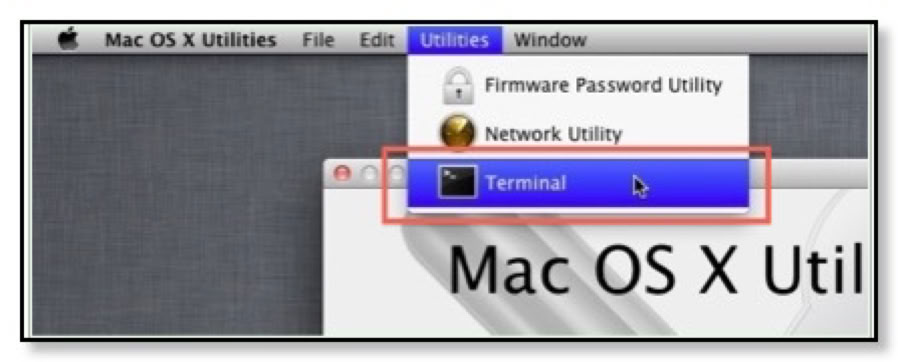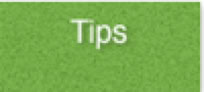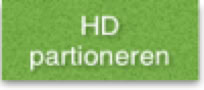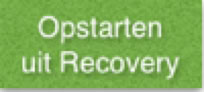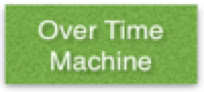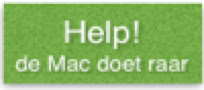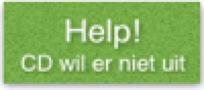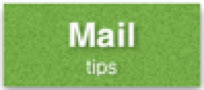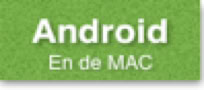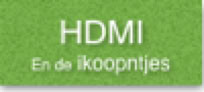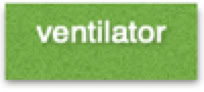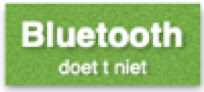Hoe op te starten
vanuit de Recovery HD Partitie
op een Mac met OS X
Zie Ook: hoe zet ik na een crash van de hard disk alle bestanden terug mbv Time Machine
Alle Mac's die een OS X hebben als Mavericks, Yosemite en hoger, hebben een zogenaamd Recovery Partitie die je kunt benaderen wanneer het system onaanvaardbare problemen lijkt te veroorzaken. Vanuit deze Recovery Partitie kun je trouble shooten, Time Machine Back ups terughalen maar zelfs het gehele Mac OS X system opnieuw installeren. En dat is mooi. En daar gaat dit stukje over
Er zijn twee manieren om de Recovery mode op de Mac te benaderen
1. Druk de OPTION key in gedurende het opstarten en kies daarna de “Recovery” option, of
2. Druk Command+R keys gedurende het opstarten
Welke manier je moet kiezen hangt af van je Mac model, maar de eerste methode werkt op elke Mac
Als je eenmaal in ’Recovery mode’ zit is nu niet het standaard bureaublad te zien, maar je ziet een zeer beperkt Mac Utilties venster met een zeer eenvoudige Mac OS X menubar. Vanuit hier kun je Disk Utilty (schijfhulp-programma) gebruiken en Time Machine maar ook het system opnieuw installeren.
NB:
Vanuit het Utilities menu kun je Network Utility bereiken, het firmware wachtwoord utility gebruiken en Terminal starten waarmee je de home permissions kunt herstellen, andere toepassingen (programma’s) kunt starten en allerlei diagnostische tests kunt doen.
(Terminal starten vanuit het Utilities menu)
Om nu OS X opnieuw te installeren uit die Recovery partitie op een Mac moet je echt een goede internet verbinding hebben omdat de recovery-drive de rest van het OS zal downloaden van Apple. Echter de internet verbinding is niet strikt noodzakelijk als je kunt opstarten met een Full Lion Installer, dan wel een Mountain Lion installer, dan wel een Mavericks installer. (zie later) in plaats van de ingebouwde Recovery HD partitie.. Of als je een schijf gebruikt die aangemaakt is met de Lion Recovery Assistant Tool
Bedenk wel dat als je ooit de Recovery HD partitie hebt gewist (want dat blijkt te kunnen) dat je aan dit artikel dus weinig hebt
bron osdaily.com